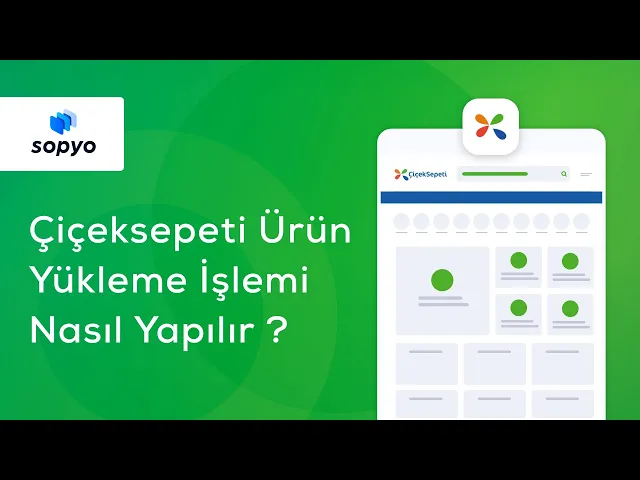Akakçe Ürün Satışa Çıkarma İşlemi
🔗 Akakçe'de ürününüzü satışa çıkarabilmek için ilk olarak Sopyo’ya ürün eklemiş olmanız gerekmektedir. Bu işlemin nasıl yapılacağını Ürün Ekleme İşlemi adlı destek yazımızdan öğrenebilirsiniz.
Ürün ekleme işlemi tamamlandıktan sonra;
Sopyo panelinde sol menüden Ürünler / Ürün Listesi kısmına tıklıyoruz.

Karşımıza gelen Ürün Listesi sayfasında listelenen ürünlerden hangisini Akakçe'de satışa çıkarmak istiyorsak o ürüne tıklıyoruz.

Açılan Ürün Bilgileri sayfasının sağ tarafında yer alan Entegrasyon sekmesine tıklıyoruz.

Yada ilgili ürünün en sağ kısmında yer alan üç noktaya, sonra açılan menüden Ürünü Satışa Çıkar kısmına tıklıyoruz.

Açılan sayfada Akakçe Entegrasyon kısmına geliyoruz ve Satışa Çıkar butonuna tıklıyoruz. Böylece ürününüz başarılı bir şekilde Akakçe satış kanalında satışa çıkarıldı.

Amazon Ürün Satışa Çıkarma İşlemi
——— YAKINDA! ———
Çiçeksepeti Ürün Satışa Çıkarma İşlemi
🔗 Çiçeksepeti'nde ürününüzü satışa çıkarabilmek için ilk olarak Sopyo’ya ürün eklemiş olmanız gerekmektedir. Bu işlemin nasıl yapılacağını Ürün Ekleme İşlemi adlı destek yazımızdan öğrenebilirsiniz.
Ürün ekleme işlemi tamamlandıktan sonra;
Sopyo panelinde sol menüden Ürünler / Ürün Listesi kısmına tıklıyoruz.

Karşımıza gelen Ürün Listesi sayfasında listelenen ürünlerden hangisini Çiçeksepeti'nde satışa çıkarmak istiyorsak o ürüne tıklıyoruz.

Açılan Ürün Bilgileri sayfasının sağ tarafında yer alan Entegrasyon sekmesine tıklıyoruz.

Yada ilgili ürünün en sağ kısmında yer alan üç noktaya, sonra açılan menüden Ürünü Satışa Çıkar kısmına tıklıyoruz.

Açılan sayfada Çiçeksepeti Entegrasyon kısmına geliyoruz ve Satışa Çıkar butonuna tıklıyoruz.
⚠️*NOT: Eğer ürün ekleme kısmında eksik ya da hatalı işlem var ise Satışa Çıkar dediğimizde karşınıza birkaç uyarı ekranı çıkabilir. Çıkan uyarıları dikkate alarak gerekli düzenlemeleri yapıp satışa çıkarma işlemine devam edebilirsiniz.

Satışa Çıkar butonuna tıkladıktan sonra açılan pencerede Çiçeksepeti Kategorisini Seçin kutucuğuna satışa çıkaracağınız ürünün Çiçeksepeti’nde listelendiği kategori adını yazıyoruz ve açılan listeden kategorinin tam adını seçiyoruz.
*En az 2 karakter yazarak size uygun kategori adlarını görebilirsiniz.

Seçim yapıldıktan sonra karşınıza seçilen kategoriye ait doldurulması gereken zorunlu kategori özellikleri alanı gelir. Burada ilgili seçimleri yapıyoruz.

Tüm işlemler tamamlandıktan sonra Ürünü Satışa Çıkar butonuna tıklayarak ürünü Çiçeksepeti satış kanalında satışa çıkarıyoruz.

Hepsiburada Ürün Satışa Çıkarma İşlemi
⚠️*NOT: Hepsiburada kataloğuna önerdiğiniz ürünler Satışa Hazır duruma geldikten sonra Hepsiburada'dan Ürünleri Çek işlemini yapmanız gerekmektedir. Aksi takdirde ürünlerinizin fiyat ve stok durumlarında güncelleme yapılamaz!
🔗 Hepsiburada'da ürününüzü satışa çıkarabilmek için ilk olarak Sopyo’ya ürün eklemiş olmanız gerekmektedir. Bu işlemin nasıl yapılacağını Ürün Ekleme İşlemi adlı destek yazımızdan öğrenebilirsiniz.
Ürün ekleme işlemi tamamlandıktan sonra;
Sopyo panelinde sol menüden Ürünler / Ürün Listesi kısmına tıklıyoruz.

Karşımıza gelen Ürün Listesi sayfasında listelenen ürünlerden hangisini Hepsiburada’da satışa çıkarmak istiyorsak o ürüne tıklıyoruz.

Açılan Ürün Bilgileri sayfasının sağ tarafında yer alan Entegrasyon sekmesine tıklıyoruz.

Yada ilgili ürünün en sağ kısmında yer alan üç noktaya, sonra açılan menüden Ürünü Satışa Çıkar kısmına tıklıyoruz.

Açılan sayfada Hepsiburada Entegrasyon kısmına geliyoruz ve Satışa Çıkar butonuna tıklıyoruz.
⚠️*NOT: Eğer ürün ekleme kısmında eksik ya da hatalı işlem var ise Satışa Çıkar dediğimizde karşınıza birkaç uyarı ekranı çıkabilir. Çıkan uyarıları dikkate alarak gerekli düzenlemeleri yapıp satışa çıkarma işlemine devam edebilirsiniz.

Satışa çıkarmak istediğiniz ürün Hepsiburada Kataloğunda ekli ise Evet , ekli değil ise Hayır butonuna tıklıyoruz.

Eğer ürününüz Hepsiburada kataloğuna ekli ise;
https://merchant.hepsiburada.com/ adresinde Hepsiburada panelinize giriş yapıyoruz.
Panelde üst menüden Katalog kısmına geliyoruz ve açılan sekmeden Ürün Ekle kısmına tıklıyoruz.

Açılan sayfadaki arama kutucuğuna ürünün numarasını, barkodunu veya adını yazarak Ara butonuna tıklıyoruz.

Karşımıza aradığımız kritere göre Hepsiburada’da ekli olan ürünler geliyor. Bu ürünler içerisinden aradığınız ürünü bulup SKU yazan kısmı kopyalıyoruz.

Kopyaladığımız SKU kodunu Hepsiburada SKU kutucuğuna yapıştırıyoruz. Kargo Süresi kısmından da satılan ürünü kargoya vereceğiniz süreyi seçiyoruz ve Ürünü Satışa Çıkar butonuna tıklıyoruz.

Ürün Hepsiburada’da satışa çıkarıldı.

Eğer ürününüz Hepsiburada kataloğuna ekli değil ise;
Hayır butonuna tıkladıktan sonra açılan Hepsiburada Ürün Öneri Ekranından Hepsiburada Kategorisi Seçin kutucuğuna ürünün Hepsiburada’da listelendiği kategori adını yazıyoruz ve açılan listeden kategorinin tam adını seçiyoruz.
*En az 2 karakter yazarak size uygun kategori adlarını görebilirsiniz.

Seçim yapıldıktan sonra karşınıza seçilen kategoriye ait doldurulması gereken zorunlu kategori özellikleri alanı gelir. Burada ilgili işlemleri yapıyoruz ve Ürünü Hepsiburada’ya Öner butonuna tıklıyoruz. Böylelikle katalogda olmayan ürününüz Hepsiburada’ya önerilmiş olacaktır.

🔗 Hepsiburada kataloğuna ürün önerme işlemi yapıldıktan sonra ürünlerin durumları kontrol edilmeli ve durumu Satışa Hazır hale geldiğinde Hepsiburada'dan Ürünleri Çek işleminin yapılması gerekmektedir. Bu işlemin nasıl yapılacağını Hepsiburada'ya Ürün Önerildikten Sonra Yapılacak İşlemler adlı destek yazımızdan öğrenebilirsiniz.
N11 Ürün Satışa Çıkarma İşlemi
🔗 N11'de ürününüzü satışa çıkarabilmek için ilk olarak Sopyo’ya ürün eklemiş olmanız gerekmektedir. Bu işlemin nasıl yapılacağını Ürün Ekleme İşlemi adlı destek yazımızdan öğrenebilirsiniz.
Ürün ekleme işlemi tamamlandıktan sonra;
Sopyo panelinde sol menüden Ürünler / Ürün Listesi kısmına tıklıyoruz.

Karşımıza gelen Ürün Listesi sayfasında listelenen ürünlerden hangisini N11’de satışa çıkarmak istiyorsak o ürüne tıklıyoruz.

Açılan Ürün Bilgileri sayfasının sağ tarafında yer alan Entegrasyon sekmesine tıklıyoruz.

Yada ilgili ürünün en sağ kısmında yer alan üç noktaya, sonra açılan menüden Ürünü Satışa Çıkar kısmına tıklıyoruz.

Açılan sayfada N11 Entegrasyon kısmına geliyoruz ve Satışa Çıkar butonuna tıklıyoruz.
⚠️*NOT: Eğer ürün ekleme kısmında eksik ya da hatalı işlem var ise Satışa Çıkar dediğimizde karşınıza birkaç uyarı ekranı çıkabilir. Çıkan uyarıları dikkate alarak gerekli düzenlemeleri yapıp satışa çıkarma işlemine devam edebilirsiniz.

Satışa Çıkar butonuna tıkladıktan sonra açılan pencerede N11 Kategorisi Seçin kutucuğuna satışa çıkaracağınız ürünün N11’de listelendiği kategori adını yazıyoruz ve açılan listeden kategorinin tam adını seçiyoruz.
*En az 2 karakter yazarak size uygun kategori adlarını görebilirsiniz.

Seçim yapıldıktan sonra karşınıza seçilen kategoriye ait doldurulması gereken zorunlu kategori özellikleri alanı gelir. Burada ilgili seçimleri yapıyoruz ve Kargo ve Süreç Seçimleri kısmına geçiyoruz.

1- Zorunlu Alanlar: Seçmiş olduğunuz kategoriye ait doldurulması zorunlu olan özellikler yer alır.
2- Ürün Durumu: Satılan ürünün yeni ya da 2.el olduğu seçilir.
3- Kargolama Süresi: Satılan ürünün ne zaman kargoya verileceği seçilir.
4- Teslimat Şablonu: so.n11.com üzerinde oluşturmuş olduğunuz teslimat şablonunuz seçilir. Eğer hiç seçenek çıkmıyorsa so.n11.com’a girip teslimat şablonunuzu oluşturmanız gerekmektedir.
Tüm işlemler tamamlandıktan sonra Ürünü Satışa Çıkar butonuna tıklayarak ürünü N11 satış kanalında satışa çıkarıyoruz.

PTTAVM Ürün Satışa Çıkarma İşlemi
🔗 PttAVM'de ürününüzü satışa çıkarabilmek için ilk olarak Sopyo’ya ürün eklemiş olmanız gerekmektedir. Bu işlemin nasıl yapılacağını Ürün Ekleme İşlemi adlı destek yazımızdan öğrenebilirsiniz.
Ürün ekleme işlemi tamamlandıktan sonra;
Sopyo panelinde sol menüden Ürünler / Ürün Listesi kısmına tıklıyoruz.

Karşımıza gelen Ürün Listesi sayfasında listelenen ürünlerden hangisini PttAVM'de satışa çıkarmak istiyorsak o ürüne tıklıyoruz.

Açılan Ürün Bilgileri sayfasının sağ tarafında yer alan Entegrasyon sekmesine tıklıyoruz.

Yada ilgili ürünün en sağ kısmında yer alan üç noktaya, sonra açılan menüden Ürünü Satışa Çıkar kısmına tıklıyoruz.

Açılan sayfada PttAVM Entegrasyon kısmına geliyoruz ve Satışa Çıkar butonuna tıklıyoruz.
⚠️*NOT: Eğer ürün ekleme kısmında eksik ya da hatalı işlem var ise Satışa Çıkar dediğimizde karşınıza birkaç uyarı ekranı çıkabilir. Çıkan uyarıları dikkate alarak gerekli düzenlemeleri yapıp satışa çıkarma işlemine devam edebilirsiniz.

Satışa Çıkar butonuna tıkladıktan sonra açılan pencerede PttAVM Kategorisi Seçin kutucuğuna satışa çıkaracağınız ürünün PttAVM’de listelendiği kategori adını yazıyoruz ve açılan listeden kategorinin tam adını seçiyoruz.
*En az 2 karakter yazarak size uygun kategori adlarını görebilirsiniz.

Seçim işlemi tamamlandıktan sonra Ürünü Satışa Çıkar butonuna tıklayarak ürünü PttAVM satış kanalında satışa çıkarıyoruz.

Trendyol Ürün Satışa Çıkarma İşlemi
🔗 Trendyol'da ürününüzü satışa çıkarabilmek için ilk olarak Sopyo’ya ürün eklemiş olmanız gerekmektedir. Bu işlemin nasıl yapılacağını Ürün Ekleme İşlemi adlı destek yazımızdan öğrenebilirsiniz.
Ürün ekleme işlemi tamamlandıktan sonra;
Sopyo panelinde sol menüden Ürünler / Ürün Listesi kısmına tıklıyoruz.

Karşımıza gelen Ürün Listesi sayfasında listelenen ürünlerden hangisini Trendyol’da satışa çıkarmak istiyorsak o ürüne tıklıyoruz.

Açılan Ürün Bilgileri sayfasının sağ tarafında yer alan Entegrasyon sekmesine tıklıyoruz.

Yada ilgili ürünün en sağ kısmında yer alan üç noktaya, sonra açılan menüden Ürünü Satışa Çıkar kısmına tıklıyoruz.

Açılan sayfada Trendyol Entegrasyon kısmına geliyoruz ve Satışa Çıkar butonuna tıklıyoruz.
⚠️*NOT: Eğer ürün ekleme kısmında eksik ya da hatalı işlem var ise Satışa Çıkar dediğimizde karşınıza birkaç uyarı ekranı çıkabilir. Çıkan uyarıları dikkate alarak gerekli düzenlemeleri yapıp satışa çıkarma işlemine devam edebilirsiniz.

Satışa Çıkar butonuna tıkladıktan sonra açılan pencerede Trendyol Kategorisi Seçin kutucuğuna satışa çıkaracağınız ürünün Trendyol’da listelendiği kategori adını yazıyoruz ve açılan listeden kategorinin tam adını seçiyoruz. Trendyol Markası Seçin kısmından satışa çıkaracağınız ürünün markasını seçiyoruz.
*En az 2 karakter yazarak size uygun kategori adlarını görebilirsiniz.

Seçim yapıldıktan sonra karşınıza seçilen kategoriye ait doldurulması gereken zorunlu kategori özellikleri alanı gelir. Burada ilgili seçimleri yapıyoruz ve Kargo Bilgileri kısmına geçiyoruz.

1- Zorunlu Alanlar: Seçmiş olduğunuz kategoriye ait doldurulması zorunlu olan özellikler yer alır.
2- Ön Tanımlı Kargo Firması: Gönderim yapılacak kargo firmasının seçimi yapılır.
3- Ön Tanımlı Kargo Adresi: Gönderim yapılacak kargo adresinin seçimi yapılır.
4- Ön Tanımlı İade Adresi: İade edilecek ürünlerin iade adresinin seçimi yapılır.
Tüm işlemler tamamlandıktan sonra Kaydet ve Ürünü Satışa Çıkar butonuna tıklayarak ürünü Trendyol satış kanalında satışa çıkarıyoruz.

Pazarama Ürün Satışa Çıkarma İşlemi
🔗 Pazarama'da ürününüzü satışa çıkarabilmek için ilk olarak Sopyo’ya ürün eklemiş olmanız gerekmektedir. Bu işlemin nasıl yapılacağını Ürün Ekleme İşlemi adlı destek yazımızdan öğrenebilirsiniz.
Ürün ekleme işlemi tamamlandıktan sonra;
Sopyo panelinde sol menüden Ürünler / Ürün Listesi kısmına tıklıyoruz.

Karşımıza gelen Ürün Listesi sayfasında listelenen ürünlerden hangisini Pazarama’da satışa çıkarmak istiyorsak o ürüne tıklıyoruz.

Açılan Ürün Bilgileri sayfasının sağ tarafında yer alan Entegrasyon sekmesine tıklıyoruz.

Yada ilgili ürünün en sağ kısmında yer alan üç noktaya, sonra açılan menüden Ürünü Satışa Çıkar kısmına tıklıyoruz.

Açılan sayfada Pazarama Entegrasyon kısmına geliyoruz ve Satışa Çıkar butonuna tıklıyoruz.
⚠️*NOT: Eğer ürün ekleme kısmında eksik ya da hatalı işlem var ise Satışa Çıkar dediğimizde karşınıza birkaç uyarı ekranı çıkabilir. Çıkan uyarıları dikkate alarak gerekli düzenlemeleri yapıp satışa çıkarma işlemine devam edebilirsiniz.

Satışa Çıkar butonuna tıkladıktan sonra açılan pencerede Pazarama Kategorisi Seçin kutucuğuna satışa çıkaracağınız ürünün Pazarama’da listelendiği kategori adını yazıyoruz ve açılan listeden kategorinin tam adını seçiyoruz. Pazarama Markası Seçin kısmından satışa çıkaracağınız ürünün markasını seçiyoruz.
*En az 2 karakter yazarak size uygun kategori adlarını görebilirsiniz.

Seçim yapıldıktan sonra karşınıza seçilen kategoriye ait doldurulması gereken zorunlu kategori özellikleri alanı gelir. Burada ilgili seçimleri yapıyoruz.
Kargo Bilgileri kısmında Ön Tanımlı Kargo Adresi ve Teslimat İlleri alanı otomatik gelir. Bu alanlar Pazarama Mağaza Ayarları kısmında belirttiğiniz bilgilerdir.

Tüm işlemler tamamlandıktan sonra Kaydet ve Ürünü Satışa Çıkar butonuna tıklayarak ürünü Pazarama satış kanalında satışa çıkarıyoruz.

Opencart Ürün Satışa Çıkarma İşlemi
🔗 Sopyo’ya eklediğiniz ürünü Opencart sitenizde satışa çıkarma işleminin nasıl yapılacağını aşağıdaki videoyu izleyerek öğrenebilirsiniz.
Woocommerce Ürün Satışa Çıkarma İşlemi
🔗 Sopyo’ya eklediğiniz ürünü Woocommerce sitenizde satışa çıkarma işleminin nasıl yapılacağını aşağıdaki videoyu izleyerek öğrenebilirsiniz.